Windows10系统之家 - 安全纯净无插件系统之家win10专业版下载安装
时间:2019-03-20 10:53:35 来源:Windows10之家 作者:hua2017
小伙伴们,你们知道电脑关机后自动重启的解决方法吗?估计大部分的人都不清楚该如何解决吧,嘻嘻~你们要是不知道的话,辣么,下面就让小编我来教大家如何解决电脑关机后自动重启的的方法吧。
相信大家在电脑的使用过程中,都有遇到过电脑无法正常关机,关机之后却又自动重启的情况。当遇上有紧急的事情需要马上关机离开,出现这种情况会对大家的工作造成一定的影响。因此,小编今天就和大家说说解决电脑关机之后自动重启的方法。
原因一:系统设置
关机过程中系统出现错误就会重新启动计算机。
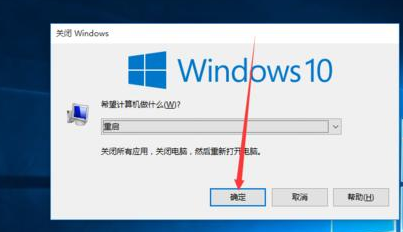
方法如下:
1、鼠标右键点击系统电脑桌面上的“我的电脑”图标,选择“属性”选项;
2、在弹出的“系统属性”窗口切换到“高级”选项卡;
3、点击“启动和故障恢复”栏目中的“设置”按钮;
4、在弹出的“启动和故障恢复”窗口的“系统失败”栏目中取消勾选“自动重新启动”选项,点击“确定”即可。
原因二:高级电源管理
电源管理对系统支持不好造成的。
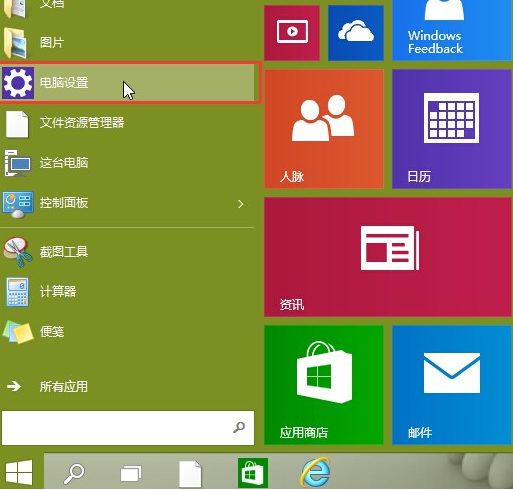
方法如下:
1、鼠标依次点击“开始→设置→控制面板→性能与维护→电源选项”;
2、在弹出的窗口中,根据需要启用或取消“高级电源支持”即可;
3、在故障发生时使用的是启用“高级电源支持”,取消它;
4、在故障发生时使用的是取消“高级电源支持”,启用它。
原因三:USB设备
usb设备包括U盘、鼠标、键盘、Modem等,往往都是造成关机故障的原因。

方法如下:
当出现关机后自动重启问题,如果电脑上接有USB设备,拔掉该USB设备。
以上就是解决电脑关机后自动重启的方法了。
热门教程
热门系统下载
热门资讯





























